系统:PC
日期:2025-02-27
类别:办公软件
版本:v7.2.78.8895
印象笔记中文版是一款非常实用的专业记事管理软件,这款软件支持计算机、手机、平板电脑等多个平台,为用户提供了剪辑网页、图片搜索、保存重要图片、协作办公等丰富的功能,与此同时用户还可以通过软件这款软件记录会议纪要、代办清单或是各种突然迸发的灵感等内容。
印象笔记中文版同时还为用户提供了思维导图、任务清单等多种功能,不管是工作、学习还是生活,用户都可以通过软件来管理自己的一切事物,轻松保持专注与高效。
1、支持所有设备
在所有设备上安装印象笔记,无需担心电脑不在身边,随时随地保存和查阅信息。
2、一键保存网页
无论是微信文章、微博动态或是网页内容,都能一键保存至印象笔记。
3、管理任务清单
内置清单功能,帮你更直观便捷地管理任务及待办事项,摆脱工作、生活、学习中的繁杂事务,保持专注与高效。
4、快速梳理思路
用思维导图进行头脑风暴或信息梳理,激发灵感,还能在导图中关联笔记,高效连结相关信息资料。
5、文档扫描识别
快捷清晰扫描所有纸张,无需动手即可将名片、文件、书刊等一切纸张扫描保存,更可智能对纸张文字进行OCR识别。
6、智能搜索笔记
无论是笔记、图片甚至是附件内的文字,智能搜索功能可以迅速帮你搜索到保存在印象笔记中的任何记忆。
1、保持同步:在所有电脑和手机上随时保存笔记、网页剪藏、文件和图片,随时可使用。
2、记住喜欢的事物:保存在网站和生活中看到的有价值的和新奇的东西,可拍照片、录语音记录。
3、剪辑网页:用网页剪藏插件保存完整的网页到帐户里,可保存文字、图片和链接。
4、信息整理:将不同来源的信息保存到同一个位置,无论是文字笔记、网页、文件或快照都可保存。
5、添加文件:简简单单把文件存到印象笔记里,可配合有其他点子、任务和工作项目使用。
6、计划精彩的旅行:把所有行程、扫描的护照原件、地图、餐厅和酒店都保存在一起,让旅途更加轻松。
7、随时记录一切:无论是点滴灵感、待办清单、或是会议记录、项目资料,印象笔记在手,方便随时记录,永久保存内容。
8、轻松收集资料:收藏网页内容、拍下会议记录、扫描名片信息,用印象笔记打造你的知识库。
9、高效协作共享:无需跳出应用,即可基于笔记展开讨论,共享工作笔记本,合作完成团队目标。
10、一键演示笔记:还在低效率做PPT?马上开启演示模式,以精美版式一键演示笔记,还能随时在笔记中添加标注和反馈。
11、支持所有设备,随时随地同步
1、随时随地捕捉灵感
你可以随时用手机捕捉一闪而过的灵感,并在电脑上完成后续编辑。所有存进印象笔记的信息,一经同步都会自动出现在所有安装了印象笔记的设备上
2、免除广告干扰
剪藏插件可以帮你去除网页中的无关内容,只保存最基本的格式和文字,让你专注于内容,而不被纷杂的其他信息打扰
3、微信小程序分享
你也可以直接将笔记在手机端App内通过微信共享给好友,笔记会自动通过小程序进行分享,好友无需下载印象笔记就能打开或保存你共享的笔记资料
4、搜索附件内文字
使用印象笔记还能对笔记附件中的文字进行深度搜索。无论是 Word、PDF、Excel 还是附件图片内的文字都能搜得到
5、模板入口便捷易用
官方模板库已内置于笔记编辑器中,使用起来非常方便:只需新建一条笔记,点击“模板”按钮就能进入模板库。在模板库中选择一个模板并点击就能使用了
6、一键创建任务
在清单视图下,点击「+新建任务」按钮即可创建任务。在任务列表中,点击左侧的圆圈即可将任务标记为完成。
标记完成的任务会自动进入已完成视图中,可随时取消勾选、方便找回。
7、即拍即识别
在使用印象笔记进行拍照扫描时,只需开启 OCR 模式,并对准需要扫描识别的文件,就能快速扫描识别并提取图片中的文字,并能一键复制或存入笔记中
8、快速梳理灵感思绪
整体设计简约清爽,力求简单快速,希望能帮你迅速直接地将一闪而过的思绪记录下来。
你可以自由增删节点,拖拽节点或是进行全局搜索,也可以按比例对思维导图进行缩放。还能为任意节点添加外部网页链接,非常方便实用。
1、双击下载的印象笔记中文版.exe文件,对许可协议勾选框打钩后点击安装;
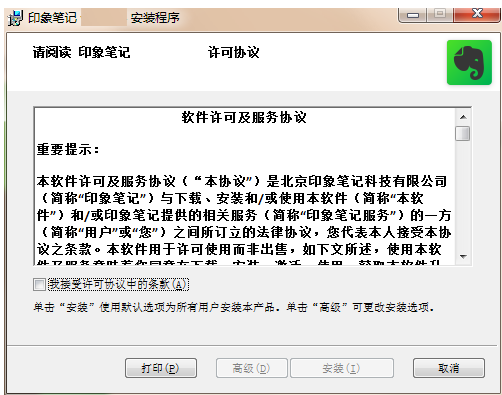
2、安装过程不会太久耐心等待即可;
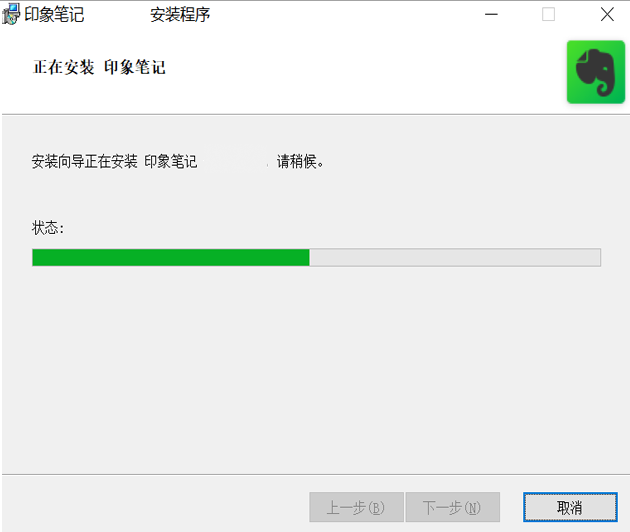
3、最后等待软件安装完成即可。
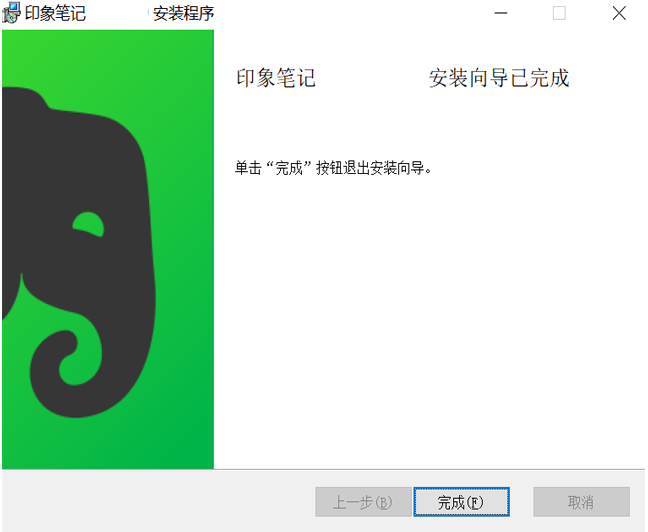
印象笔记如何导出笔记?
1.启动应用并定位笔记:
首先,打开印象笔记应用,并进入【全部笔记】视图。在这里,你可以轻松找到你想要导出的笔记。
2.选择导出选项:
找到目标笔记后,右键点击该笔记,选择【导出笔记】这一选项。
3.选择文件格式与导出:
在出现的对话框中,根据你的需求选择合适的文件格式(如.txt、.docx等)。选好后,点击【导出】按钮。
4.保存文件:
随后,系统会提示你选择文件保存的位置并为文件命名。选择好位置并命名后,点击【保存】按钮。
5.查看导出的笔记:
导出完成后,你可以在之前指定的文件夹中找到该笔记文件。双击即可打开并查看笔记内容。
6.批量导出与导出整个笔记本:
如果你需要导出多个笔记,可以按住Ctrl键,同时用鼠标选择多个笔记,然后右键点击并选择【导出笔记】;
若你想导出整个笔记本的内容,只需在【笔记本】列表中找到目标笔记本,右键点击并选择【导出笔记】即可。
一、如何创建手写笔记?
1、在电脑的桌面上,找到印象笔记程序,然后双击打开。
2、进入到软件主界面当中后,我们找到软件界面顶部的【文件】选项,然后点击打开,接着在选择【新建笔记】功能。
3、接着在新建笔记弹出的选项中选择【新建手写笔记】功能。
4、然后软件就会进入到手写笔记的界面当中了,此时找到工具栏中的【铅笔】或【画笔】工具,然后点击选中。
5、同时我们还可以设置铅笔或画笔的粗细以及颜色,使得笔记显示的更加个性。
6、接着我们滑动鼠标左键,就可以开始进行手写笔记的创建了。
二、如何导出为PDF?
1、在电脑上找到印象笔记软件,然后双击打开,进入到软件的主界面后,我们点击【新建笔记】或者是【新建超级笔记】功能,来新建一个笔记。
2、接着我们在新建笔记界面当中,输入自己想要记录的笔记内容。
3、内容输入完成后,我们点击界面上方的【文件】选项,然后在弹出的选项中,选择【另存为PDF】功能。
4、最后选择一个电脑的存储路径,将笔记进行保存即可。
5、然后我们在电脑的笔记存储位置中,就可以看到刚刚存储好的PDF印象笔记文件了。
三、如何在印象笔记中创建共享笔记?
1、打开软件,选择空间选项,点击创建空间。
2、输入空间名称,点击确定。
3、在新建的空间中点击创建笔记。
4、根据自己的需求创建笔记,也可以在模板库中选择适合自己的笔记。
5、完成笔记的创建后,回到空间主页,点击右上角的邀请。
6、在添加空间成员界面中,输入需要邀请的用户邮箱或者通过分享的方式即可邀请用户加入空间。
热门推荐
更多版本
相关应用
实时热词
评分及评论
点击星星用来评分